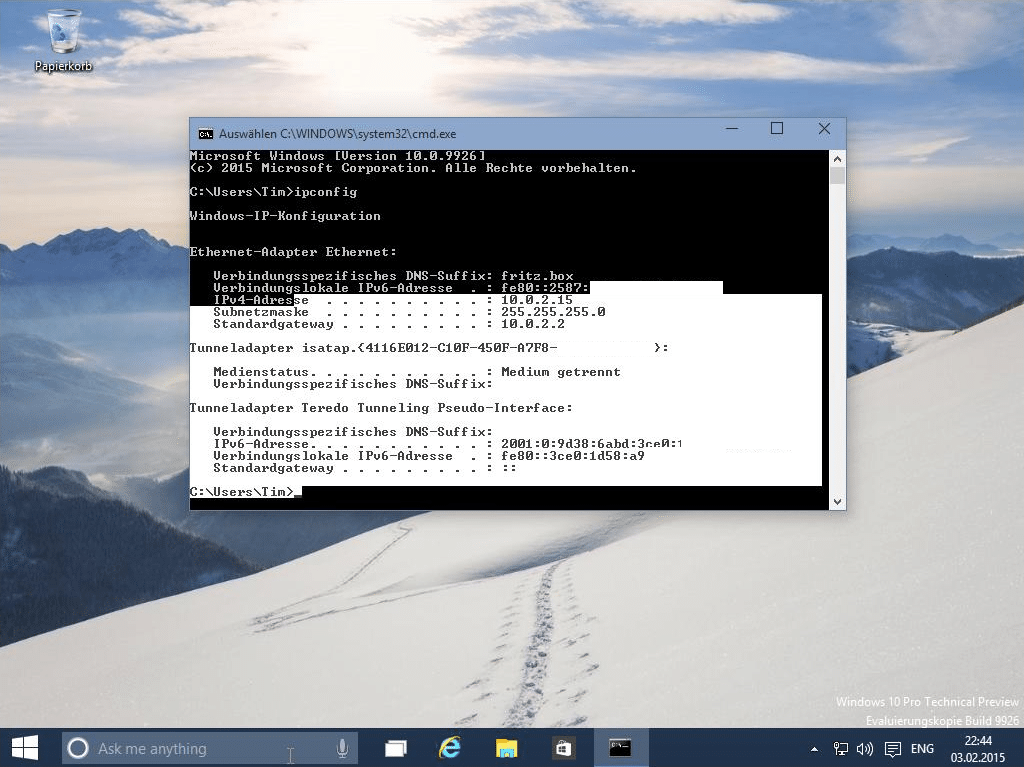Systém Windows 10 přichází s některými novinkami, které můžete využít pomocí odpovídajících kombinací kláves. V tomto článku vám ukážeme ty nejdůležitější.
Windows 10: Nejdůležitější kombinace kláves
Podržte klávesu Windows vlevo dole a příslušné písmeno a provede se odpovídající akce.
– Windows] + [E]: Otevře se Průzkumník.
– Windows] + [D]: Přeskočíte přímo na plochu a zpět.
– Windows] + [I]: Otevře se nastavení.
– Windows] + [A]: Otevře se informační centrum.
– Windows] + [X]: Otevře se odborná nabídka s mnoha funkcemi.
– Windows] + [S]: Spustí se vyhledávání prostřednictvím Cortany.
– Windows] + [L]: Počítač je uzamčen.
– [Windows] + [P]: Promítnutí obrazovky na jinou obrazovku.
– [Windows] + [V]: Otevře se schránka.
– [Windows] + [K]: Připojení bezdrátových zařízení.
– [Windows] + [.]: Otevře se nabídka emoji.
– [Windows] + [Číslo]: Otevře aplikaci připnutou na hlavním panelu na příslušné pozici.
– [Windows] + [Alt] + [G]: Otevřete herní nabídku pro nahrávání hry.
– [Windows] + [Tisk]: Vytvoří se snímek obrazovky, který se uloží v části Uživatel / Obrázky / Snímky obrazovky.
– [Windows] + [Shift] + [S]: Můžete pořídit snímek obrazovky vybrané oblasti.
https://www.practical-tips.com/wp-content/uploads/2021/08/Windows-Emoji1.png
(Kombinace kláves lze použít pro přístup k funkcím, jako je nová nabídka emoji)
Kombinace kláves pomocí klávesy Ctrl
Tyto jsou kombinace kláves s klávesou Ctrl:
– [Ctrl] + [A]: Vyberou se všechny prvky nebo celý text.
– [Ctrl] + [X]: Všechny vybrané prvky se vyříznou.
– Ctrl] + [C]: Zkopírují se všechny vybrané prvky.
– Ctrl] + [V]: Všechny vyříznuté nebo zkopírované prvky se vloží.
– [Ctrl] + [Shift] + [V]: Všechny vyříznuté nebo zkopírované prvky se vloží bez formátování.
– [Ctrl] + [Z]: Poslední akce se zruší.
– [Ctrl] + [Y]: Poslední akce se opakuje.
– [Ctrl] + [Shift] + [N]: Vytvoří novou složku.
– [Ctrl] + [F]: Hledání ve složce v Průzkumníku.
– [Ctrl] + [Alt] + [Del]: Zobrazí se možnosti zabezpečení.
– [Alt] + [Enter] nebo [Alt] + dvojklik: Otevře vlastnosti souboru.
Správa virtuálních ploch pomocí kombinace kláves
Virtuální plochy můžete spravovat pomocí kombinace kláves.
– Stisknutím kláves „Windows“ + „Tab“ otevřete zobrazení všech otevřených oken a ploch. Můžete na ně kliknout myší nebo je vybrat pomocí šipek pod Enterem.
– Chcete-li spustit novou virtuální plochu, stiskněte současně klávesy „Windows“ + „Ctrl“ + „D“.
– Stisknutím kláves „Windows“ + „Ctrl“ + „F4“ plochu opět zavřete. Všechna okna a programy se přesunou na sousední plochu.
– Pomocí kláves „Windows“ + „Ctrl“ + „Šipka vlevo“ nebo „Šipka vpravo“ můžete přímo přepínat mezi plochami.
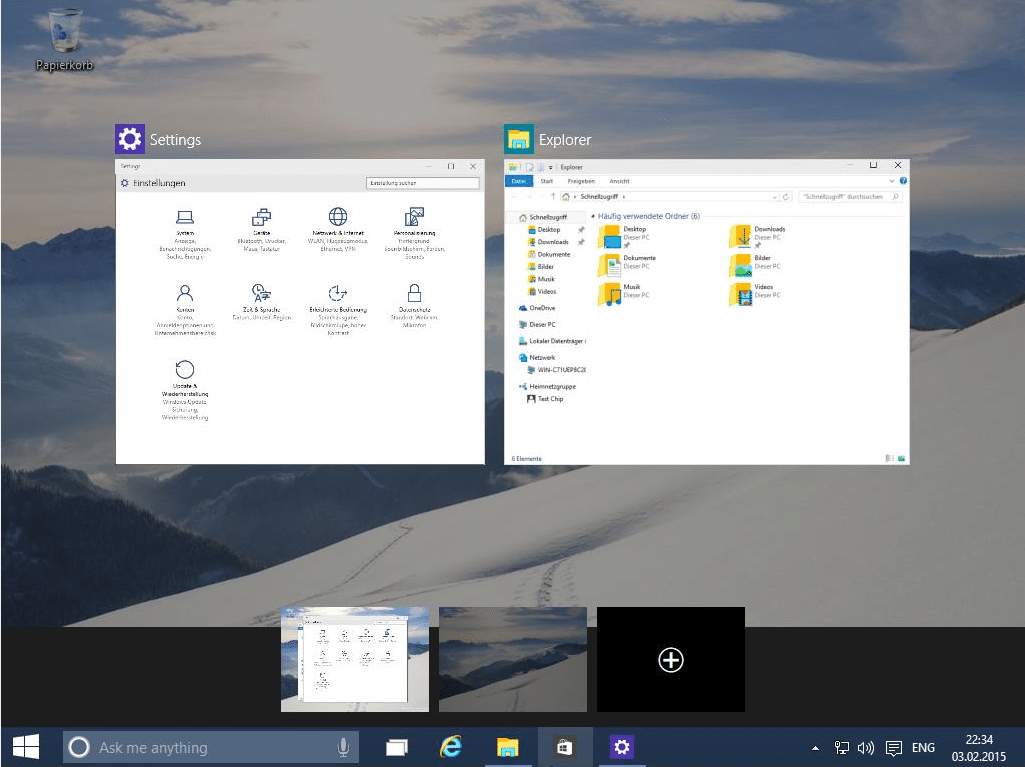
Windows 10: Rozdělení obrazovky pomocí kombinace kláves
V systému Windows 10 můžete rozdělit obrazovku pomocí kombinace kláves.
– Otevřete libovolné okno a podržte stisknutou klávesu „Windows“ a jednu ze čtyř kláves se šipkami
.
Kombinace kláves můžete také kombinovat. Pokud postupně kliknete na šipku doleva a nahoru, okno se ocitne v levé horní čtvrtině obrazovky.
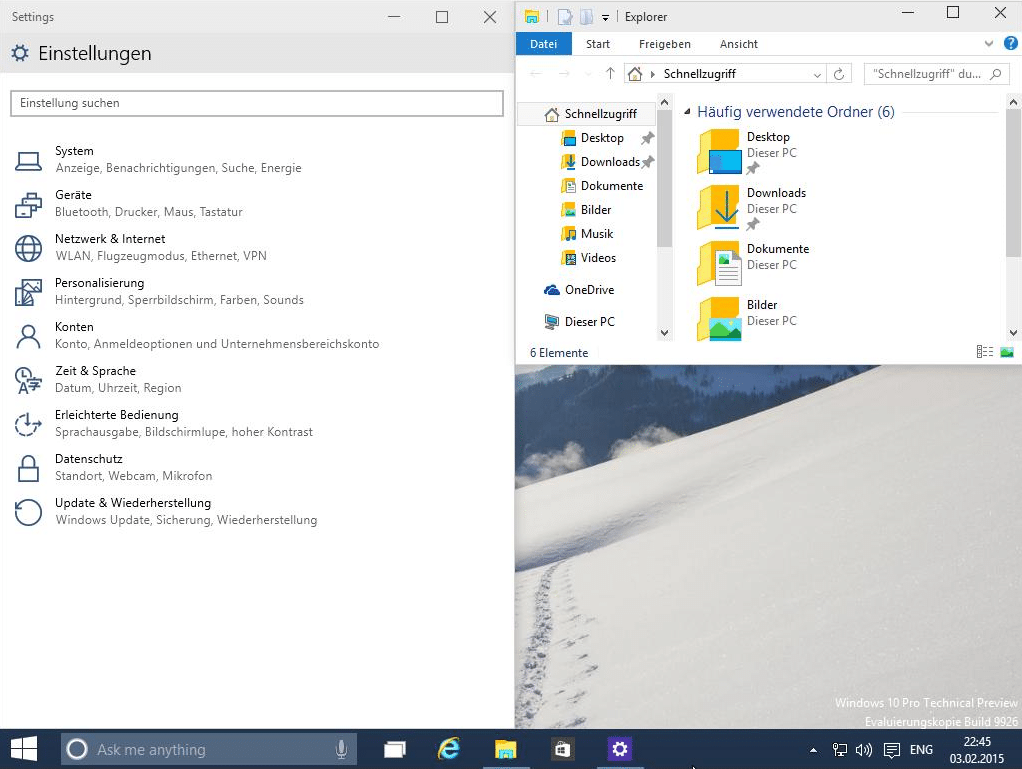
Nové klávesové zkratky v konzole (cmd) pro Windows 10
Jedním ze způsobů, jak otevřít příkazový řádek, je použít příkaz „Spustit“ („[Windows]“ + „R“). Jednoduše zde zadejte „cmd“ a klikněte na „OK“.
– Podržením klávesy „Shift“ zvýrazněte text v konzole poprvé pomocí kláves se šipkami.
– Ke kopírování a vkládání obsahu použijte běžné kombinace „Ctrl“ + „C“ a „Ctrl“ + „V“.
– Zejména profesionálové, kteří s konzolí často pracují, ji budou používat mnohem snadněji. Mnoho uživatelů si tuto funkci přeje již několik let.